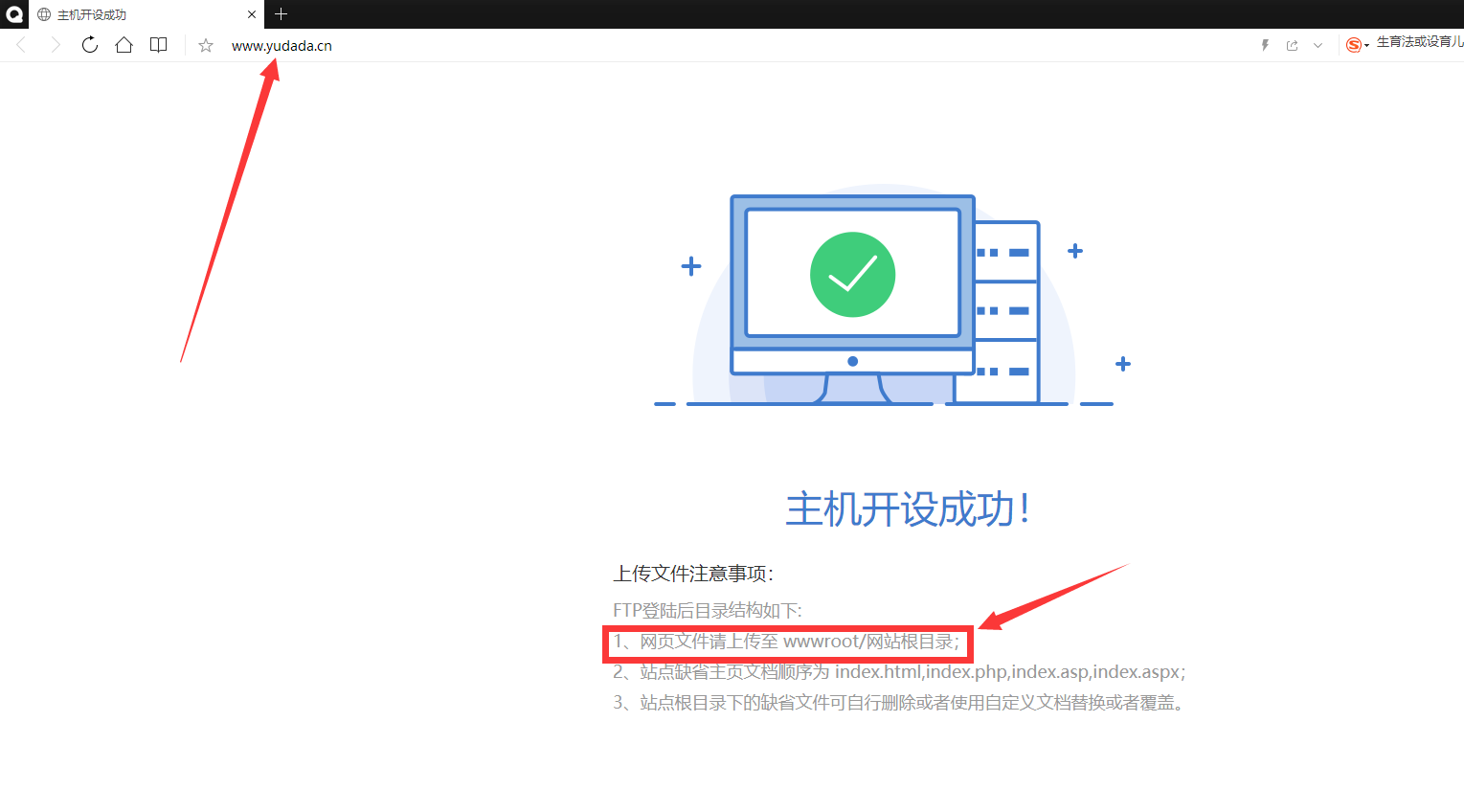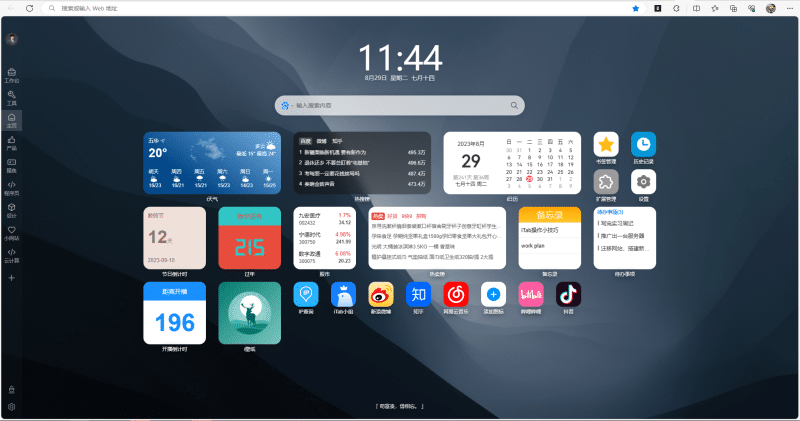不用敲代码,也可以学会免费搭建一个属于自己的个人网站,啰嗦版老白勿入!
教你使用虚拟主机免费搭建个人博客网站(零基础)
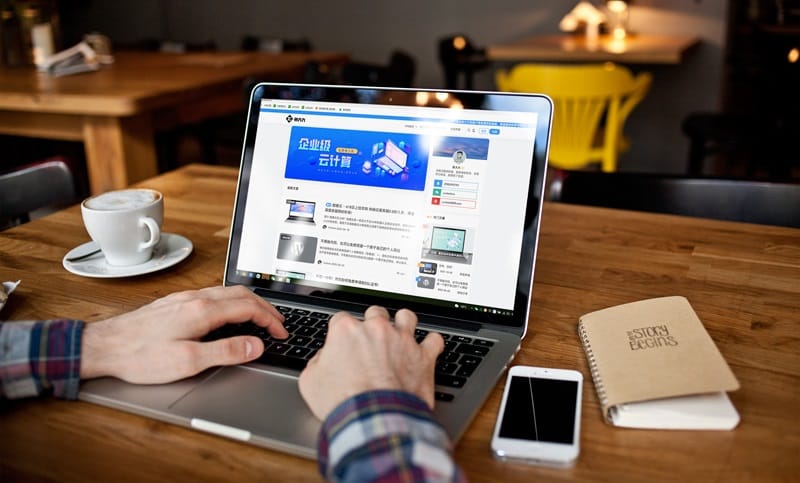
一、虚拟主机免费搭建博客,由于是零基础搭建,不需要你会写代码也可以搭建一个属于自己网站,所以我讲的碎一点,希望不要嫌我啰嗦,跟着我的步骤,然后就可以开始搭建了(文章末尾有福利赠送)
领取虚拟主机:
我选择的是酷番云的校园优惠套餐里面的免费虚拟主机,虽然配置不是很高,但是搭建个博客完全足够了,毕竟免费的还要啥自行车呀?
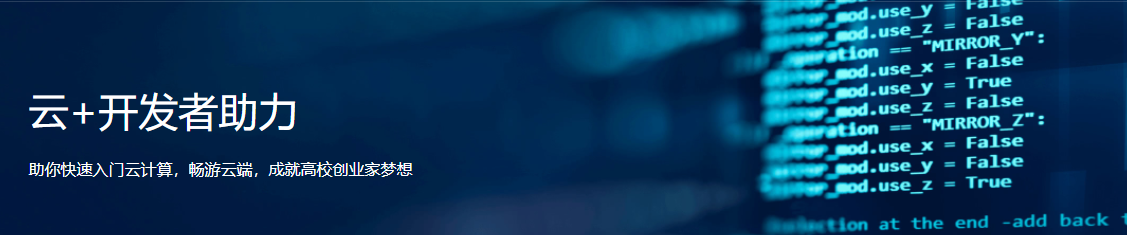
酷番云官网:立即前往
注册好账号后 > 左上角最新活动 > 免费0元上云活动 > 立即领取 > 立即购买
这里注意时间显示只有三个月,但是我问过客服,续费也同样是免费的,这点真是非常的奈斯。
虚拟主机领取后在右上角-控制台里面就已经有了,这时候你就可以开始使用你的虚拟主机服务器了。
注册域名:
酷番云也可以进行域名注册,我服务器都是在这里领取的,个人有一点点强迫症,所以域名也在这里注册了,反正注册域名在哪里注册价格都差不多的,网站导航栏目【产品】里面即可找到域名注册,注册域名的时候要精挑细选哦,毕竟以后这就是以后别人访问你的博客网站的网址,一定要足够装逼才行。
解析绑定域名:
服务器也领取了,域名也注册了,但是他俩之间好像没有任何关系呀,你不认识我不认识你的,这时候就需要将域名解析到服务器,同理服务器上也需要绑定域名,解析与绑定缺一不可,
那我们先来解析域名吧!来到域名管理界面
(1)点击管理域名进入域名管理菜单
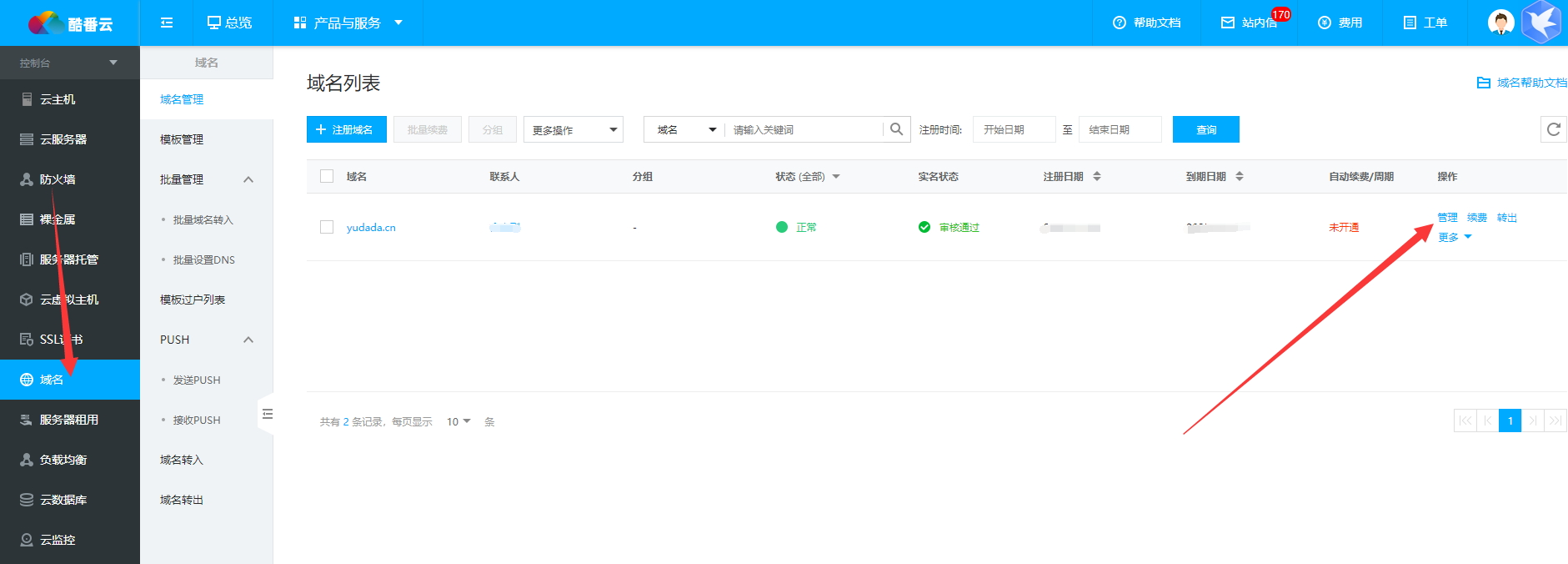
我怕小白找不到,我就直接截图好步骤,直接点进去就ok
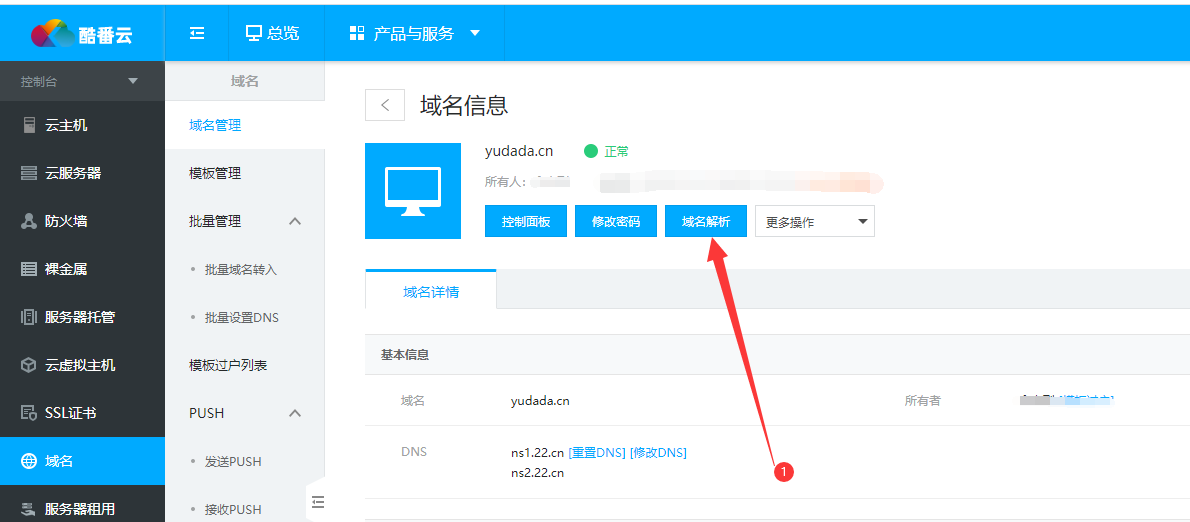
(2)添加域名解析

(3)虚拟主机绑定域名
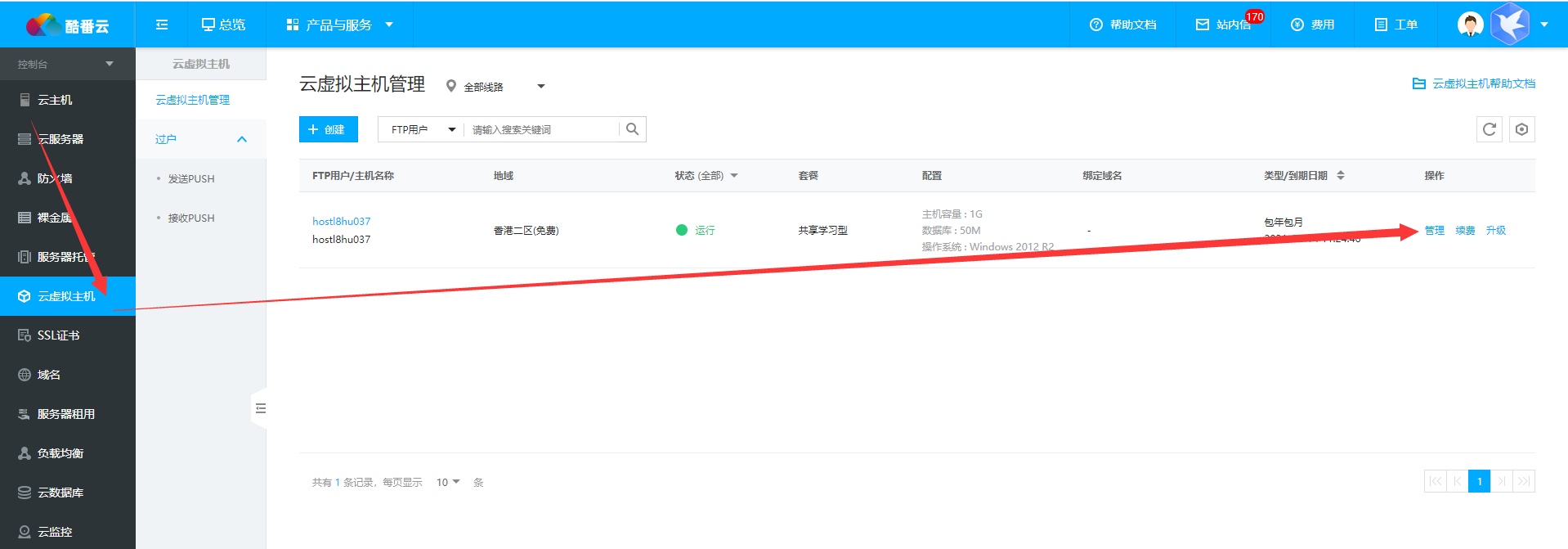
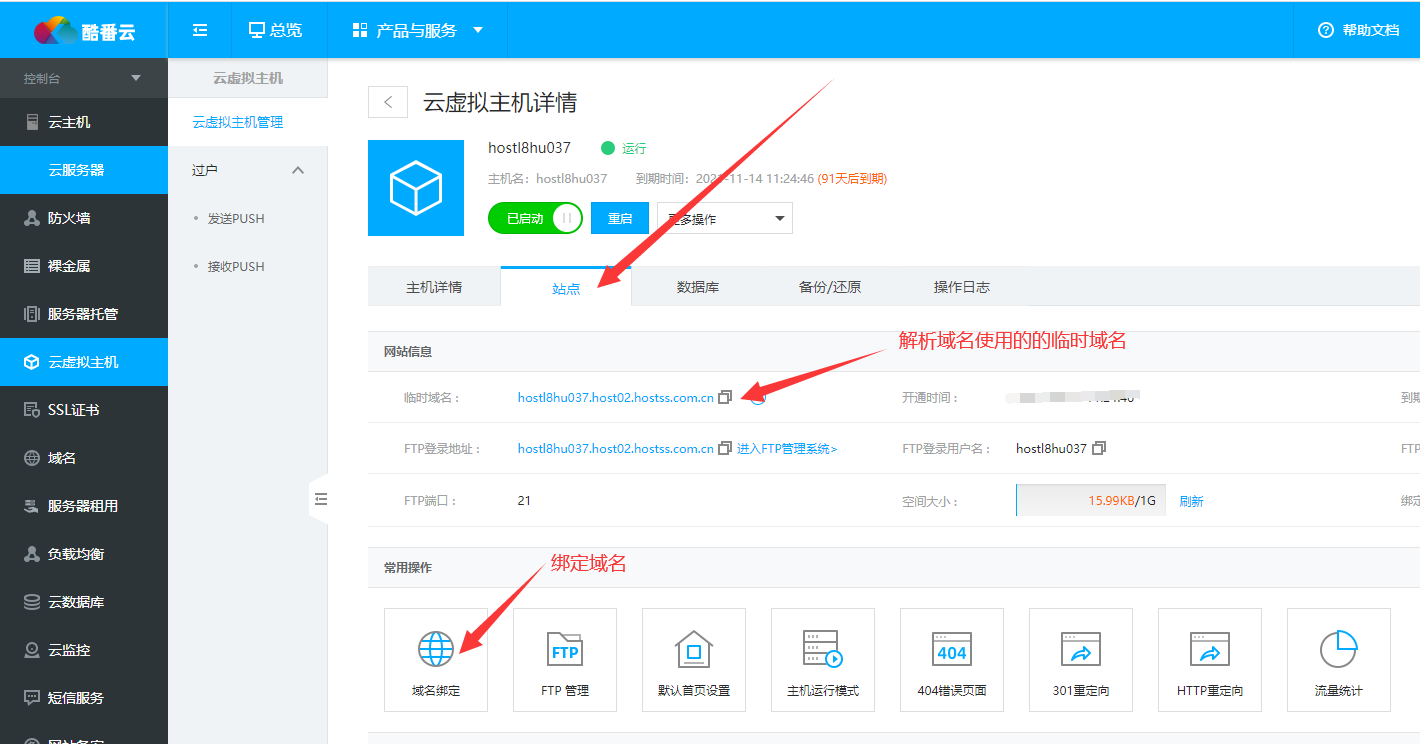
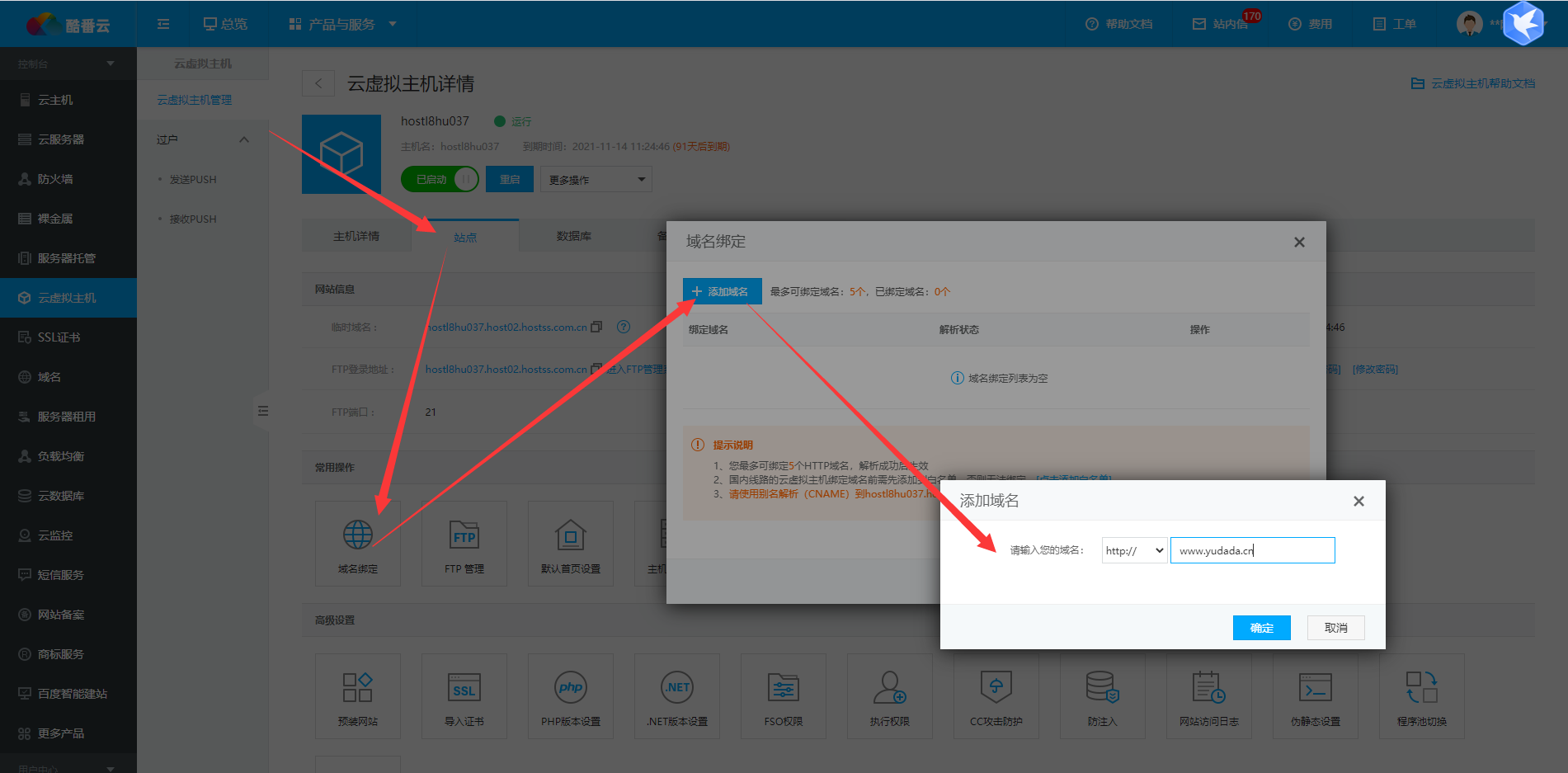
这时候访问你自己的绑定的域名,如显示主机开设成功的默认页面,表示解析绑定成功
上传网页文件:
博客系统程序有很多,例如wordpress、z-blog、typecho。WordPress (简称WP)可以说是全球最流行的博客系统程序了,大约百分之三十的网站都是基于WordPress搭建的,而且非常容易上手,非常适合小白入门。
在WP官网()下载系统包,然后上传到服务器wwwroot根目录下,这时候需要用到服务器连接工具(ftp连接工具),这里我就不做过多解释,百度一下ftp连接工具,我所使用的是一款名叫【flashfxp】的连接工具,个人觉得还不错,需要的也可以联系我,免费分享。
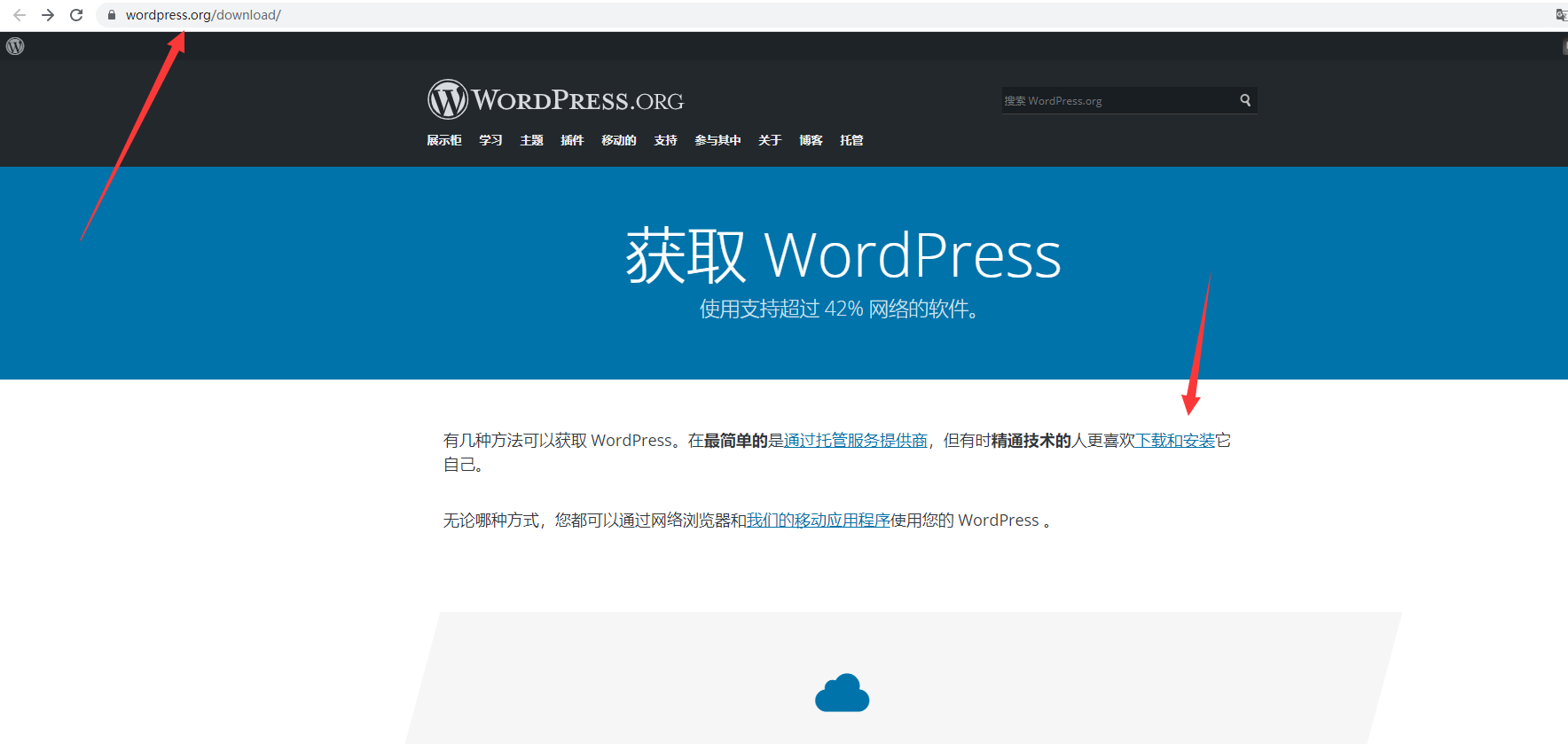
(1)使用ftp工具连接好服务器
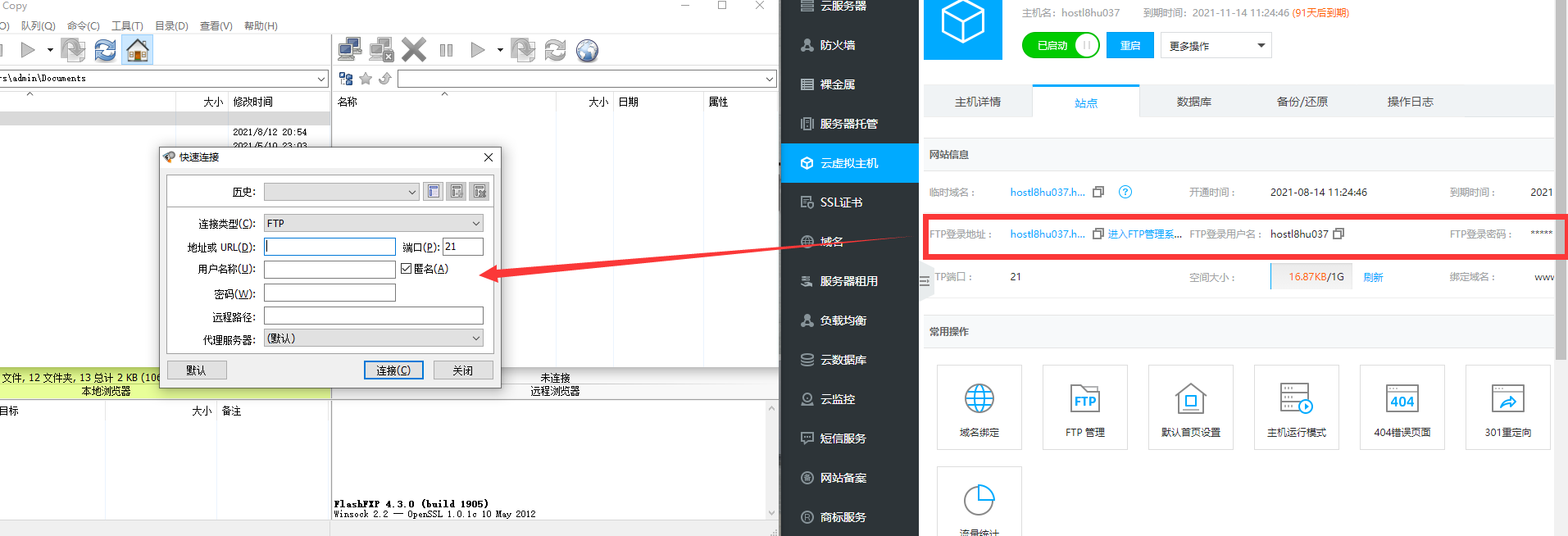
显示此目录表示成功连接服务器
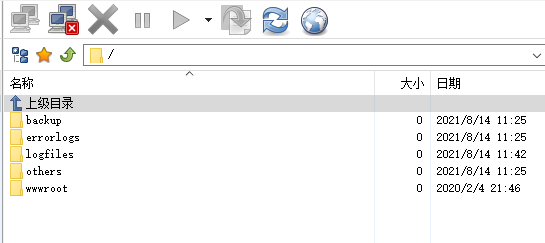
(2)上传wp博客系统
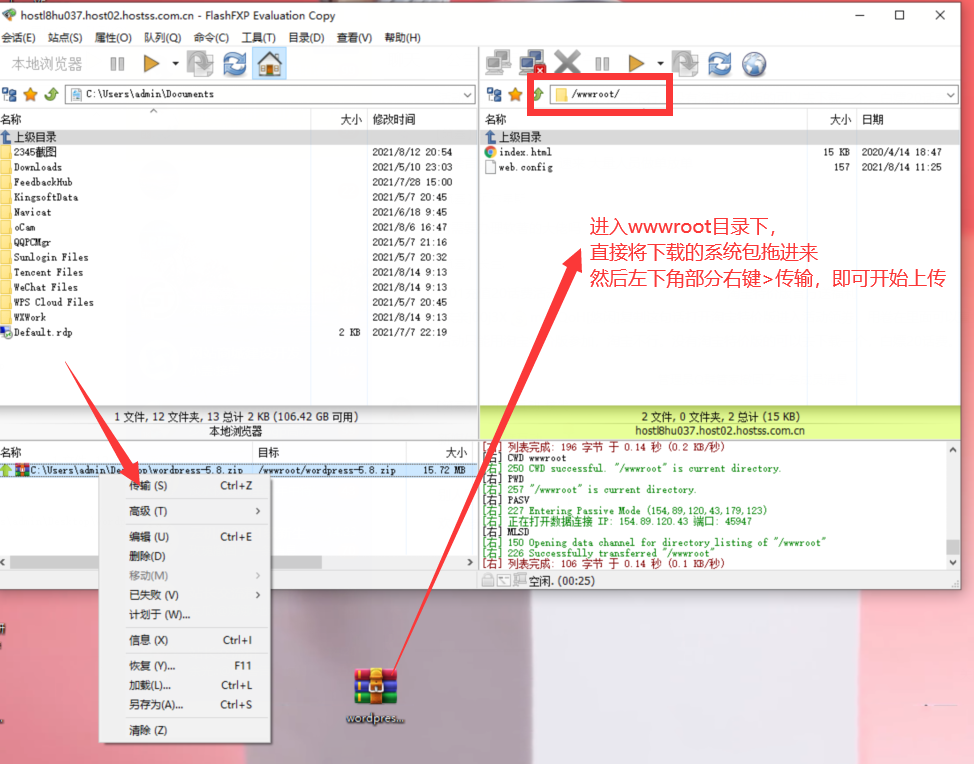
(3)解压系统包,此工具不支持解压文件,前往控制台解压已经上传的压缩包。注意:要解压到wwwroot根目录下。
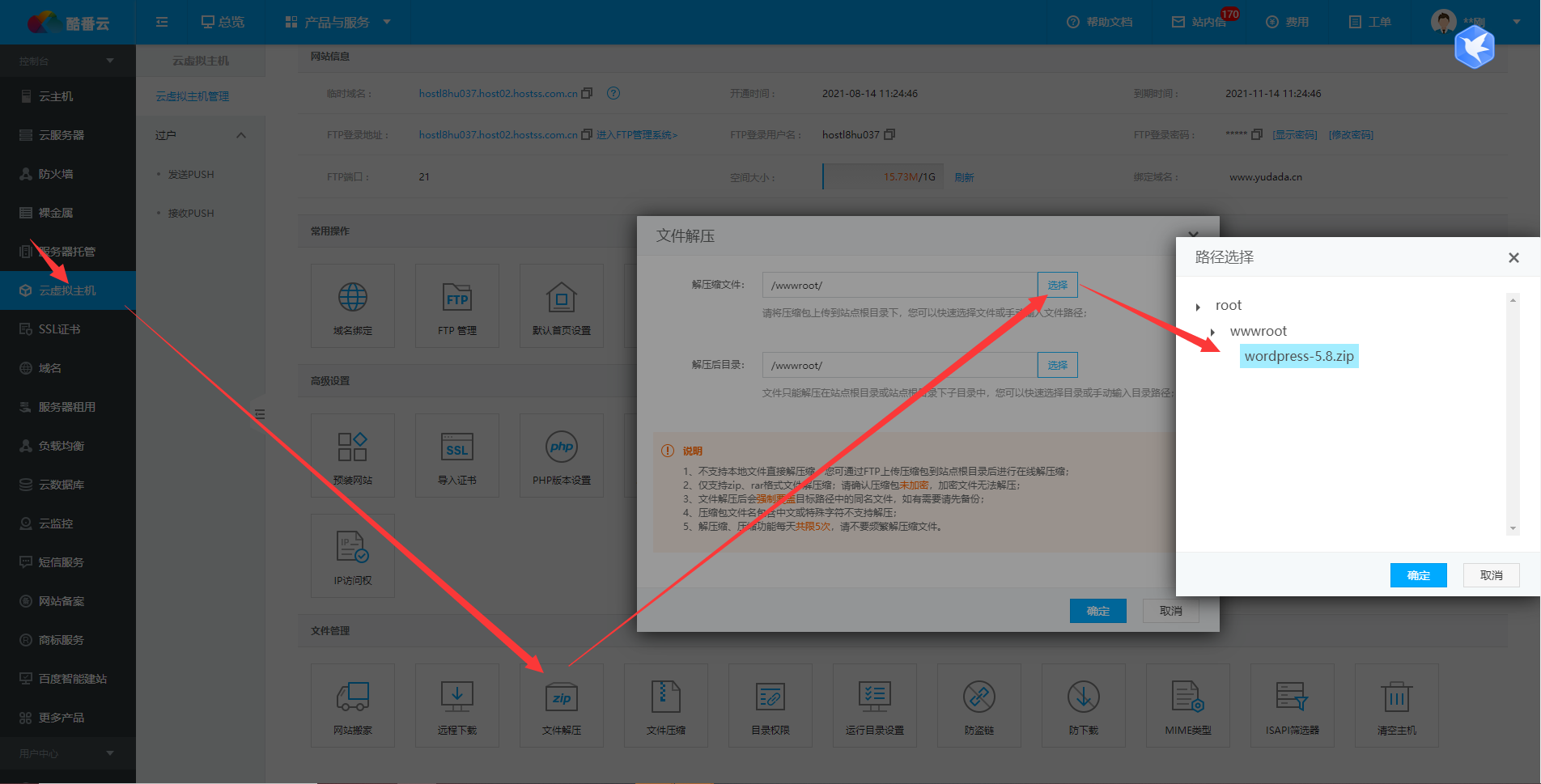
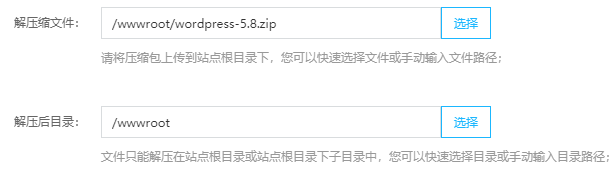
(4)解压成功后用连接工具检查文件目录是否正确,如果wwwroot目录里面只有文件夹wordpress,则需要把它里面的文件移动到wwwroot目录下
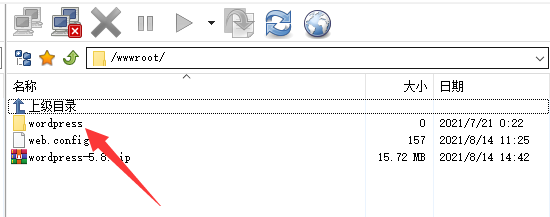
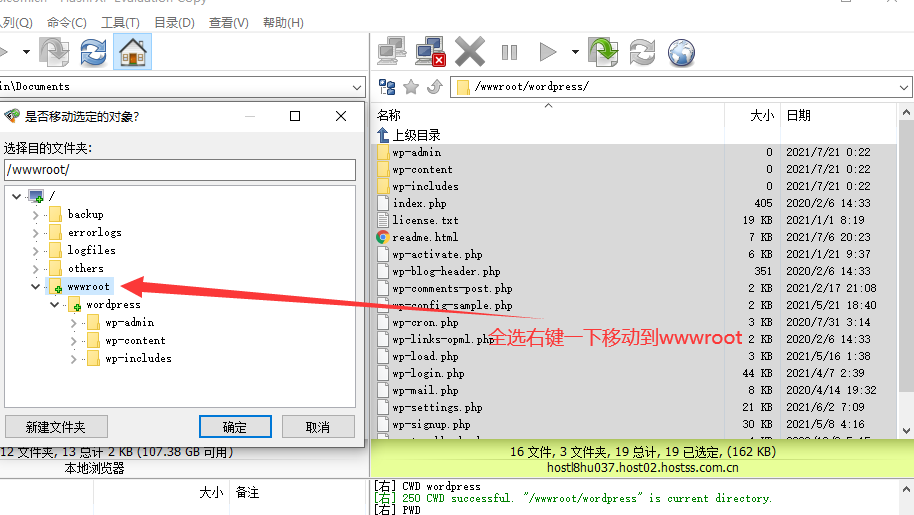
(5)这个时候你就可以访问你的网站了,如果出来设置博客语言页面,说明已经搭建成功,下面开始安装博客程序,跟着系统步骤走就行
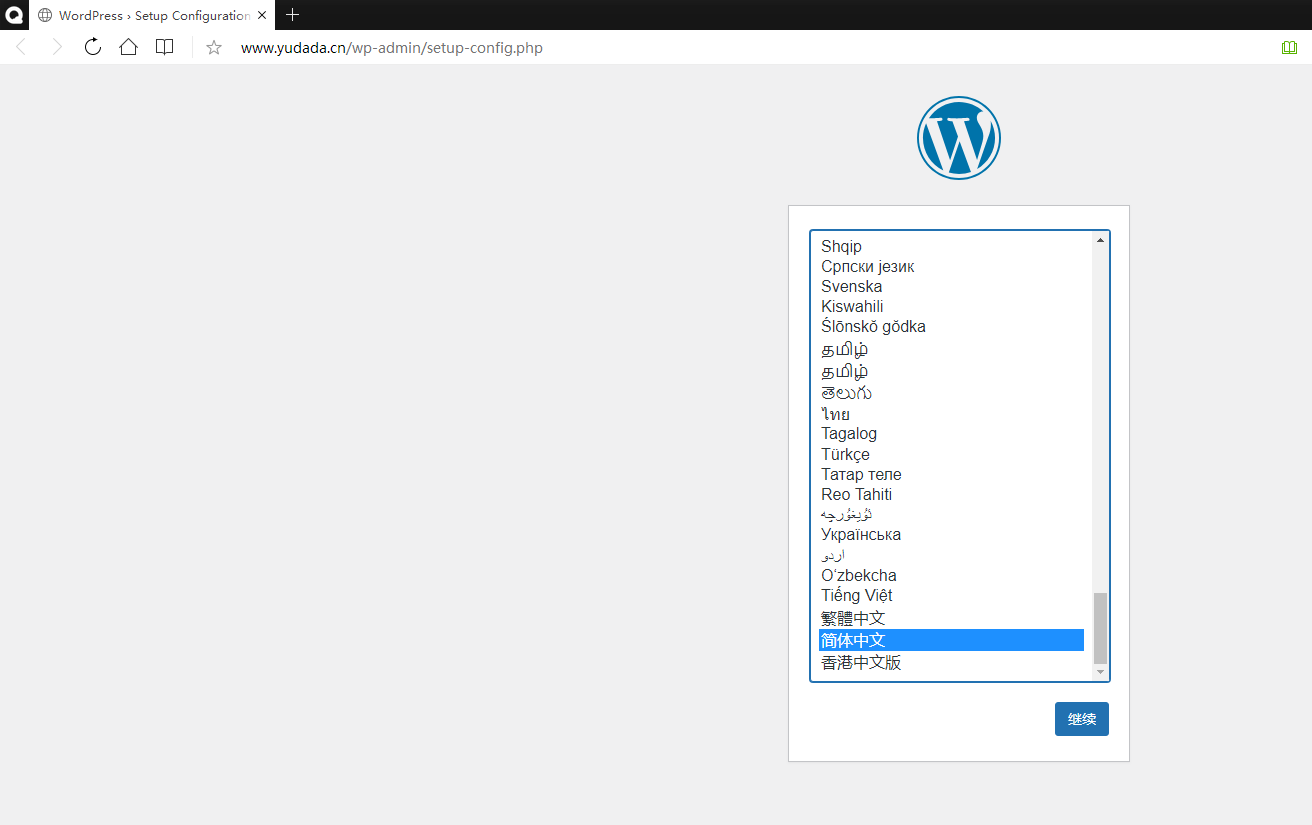
(6)配置数据库信息,数据库账号信息在服务器控制台复制过来即可
后面两项默认,不用填写。
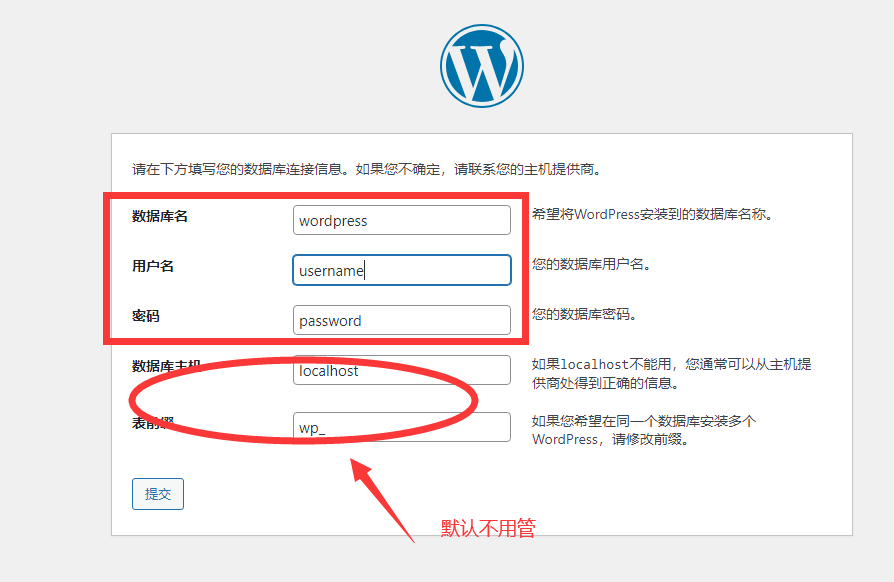
(7)此时服务器还没开通数据库,开通一下即可,选择MySQL5.5,随后将里面的数据库配置信息复制到wp安装页面进行配置即可
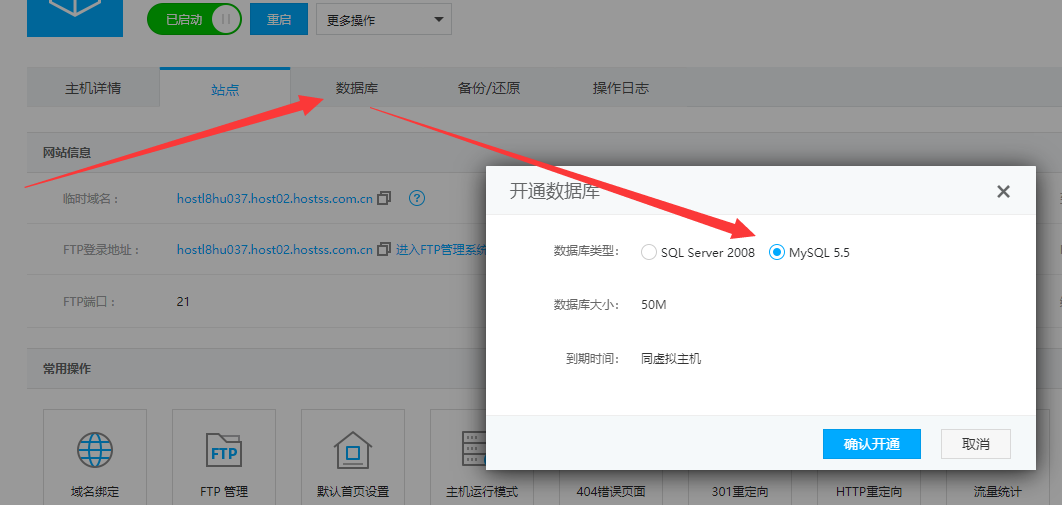
(8)设置你的网站标题和后台管理账号及密码,标题可随意设置,后期可更改。
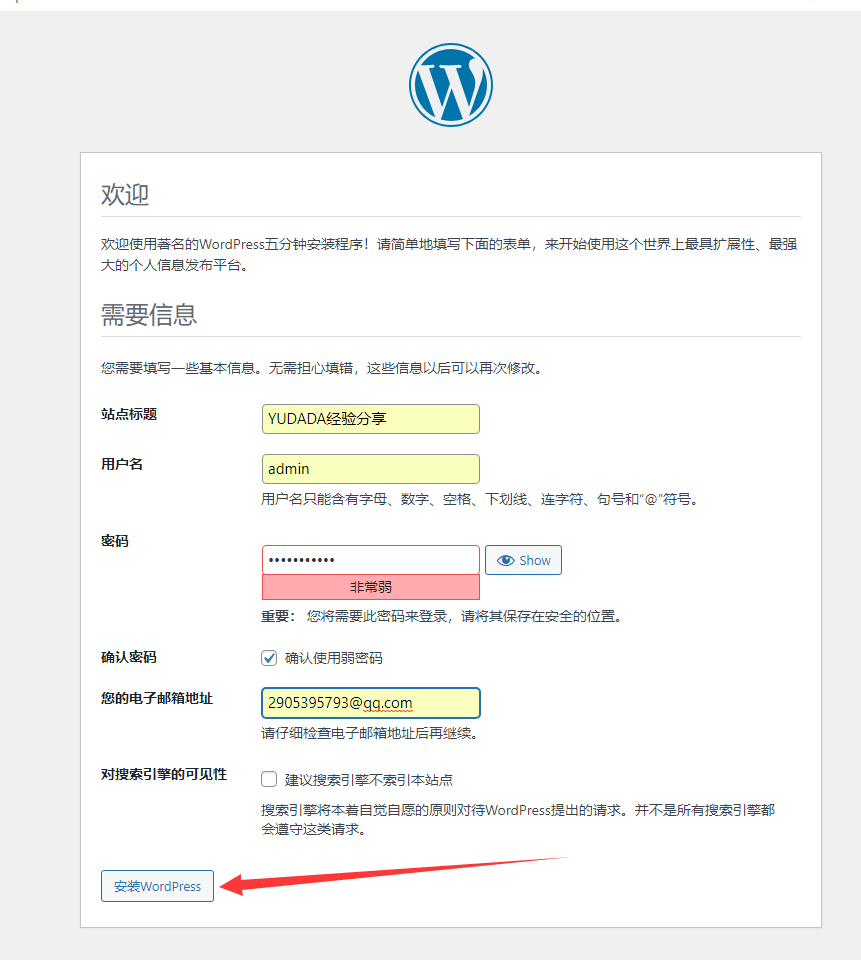
(9)随着系统登录就可进入你的博客后台,后台地址默认为【你的域名后面加/wp-admin】后面装修你的博客,发文章等都是在后台操作
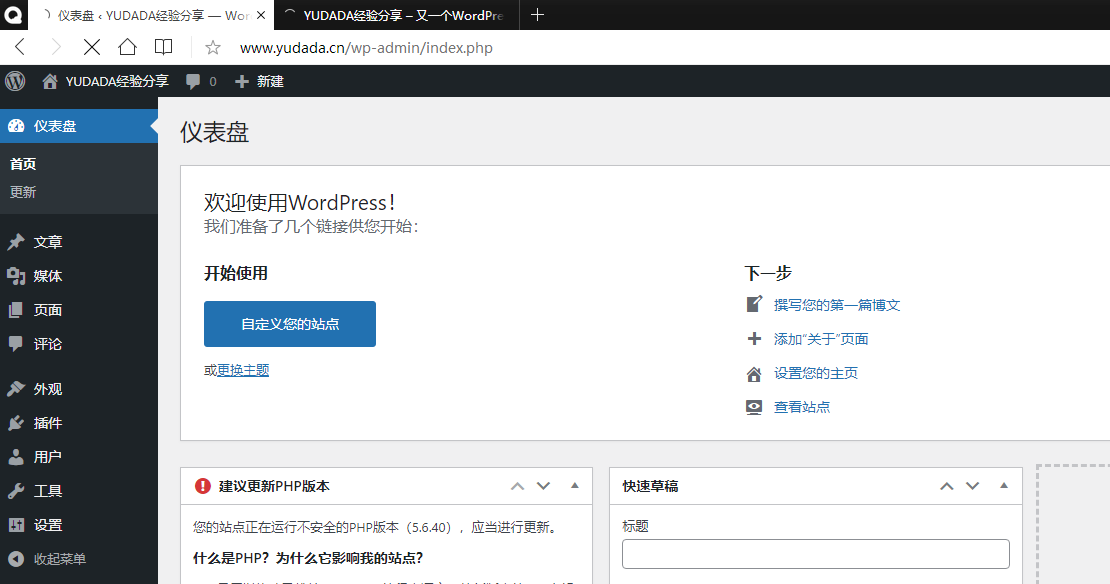
这时你访问你的域名,就可以看到你的博客首页,wp默认主题不好看,都是简单的文字模块,如果想要花里胡哨的话,需要自己对网站进行装修哦,可以去网上下载好看的免费的主题,也可以付费买收费的主题。Wp的主题资源还是非常丰富的。私信我可以给大家分享几个好看的主题。
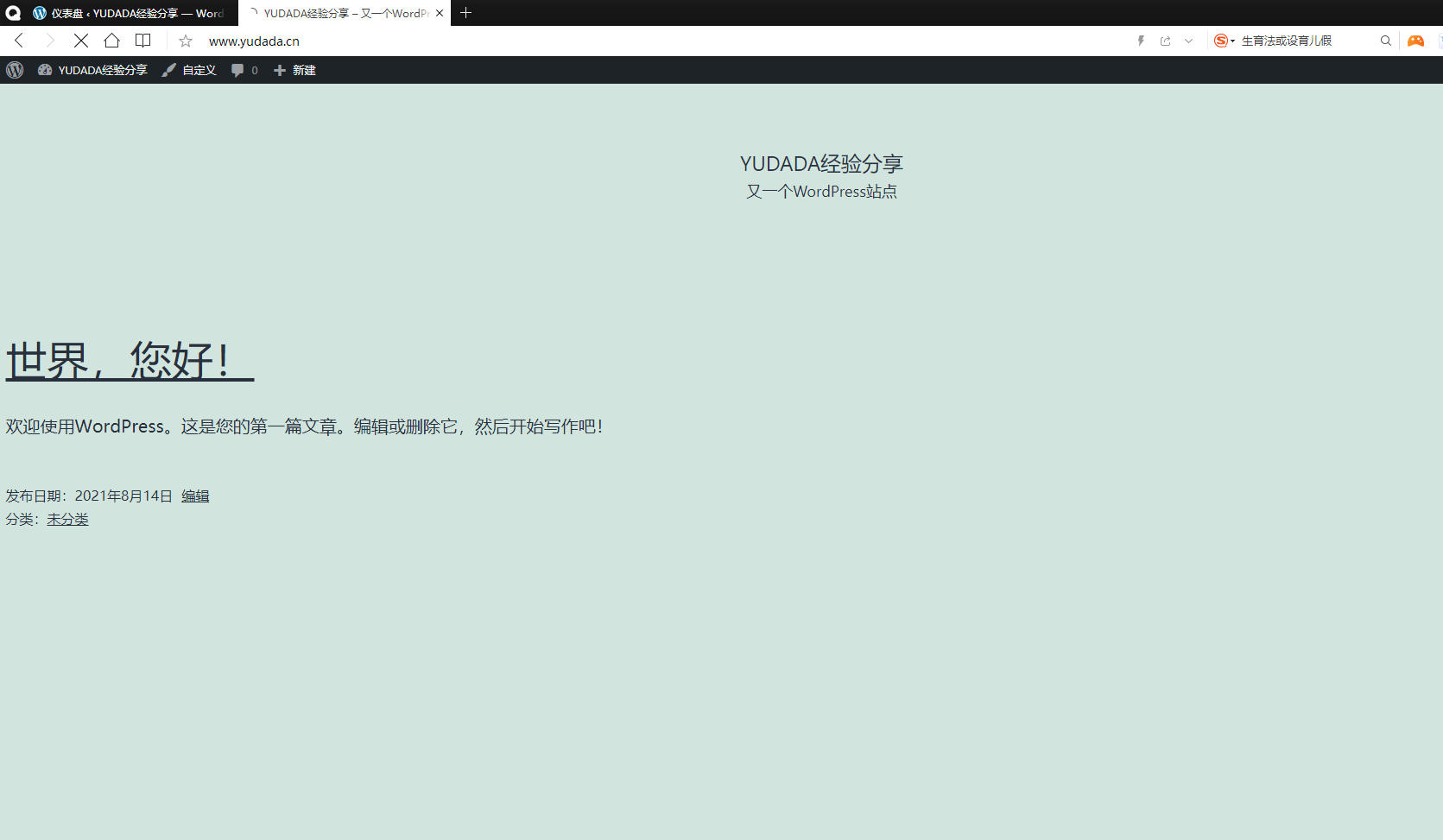
博客搭建完成,除了需要花费域名注册费以外,没有其他收费项目,如果注册域名也觉得贵的小伙伴们,可以去找找便宜的域名注册网站,有的域名注册网站对新人有活动,可以一元注册甚至是0元注册,文章到这里就结束了,可能我说的有些多,有些繁琐了,因为我主要是针对没搭建过博客的小白而写的文章,希望各位网友不要见怪。
总结一下很简单:
①领取虚拟主机
②注册域名
③解析绑定域名
④上传博客包并解压
⑤安装博客
就这么几个步骤。
最后再给大家分享个酷番云内部优惠码福利,是我在官网找他们客服小姐姐软磨硬泡弄到手的,这里免费分享给兄弟们,撸他,用它在里面买机器可以享受很多优惠。
内部优惠码:0A43FD
欢迎大家没事儿的时候常来逛逛我的博客哦,我会不定期更新一些关于网络那些事儿的内容,也会给大家分享一些实用的计算机小技巧。
标题:不用敲代码,也可以学会免费搭建一个属于自己的个人网站,啰嗦版老白勿入!
©文章版权不归作者所有。
@未经允许随便转载,记得艾特我。
📞部分内容综合整理自网络,如有侵权联系删除。